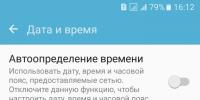Mga hot key VKontakte - isang kumpletong pangkalahatang-ideya. Mga hot key na "VKontakte
Sa iba't ibang mga programa at application na ginagamit namin, mayroong mga hot key (mga hotkey - mga hot key). Kunin, halimbawa, ang operating room Windows system- napakaraming mga hot key dito na hindi mo maaalala ang lahat. Sinusuportahan din ng ilang site ang mga hotkey para sa kadalian ng paggamit. Ang VK ay walang pagbubukod. Pag-usapan natin ang tungkol sa mga hotkey na sinusuportahan ng pinakasikat na social network ng Russia.
Line break
Ang pinakasikat na mga hotkey ay mga line break. Ginagamit ang mga hotkey kapag nagsusulat ng mensahe o nagpapadala ng komento sa pahina ng kaibigan o sa ilang komunidad. Maaari mong i-customize ang mga key para sa pagpapadala ng mensahe.

- Enter - magpadala ng mensahe
- Enter - magpadala ng mensahe
- Shift + Enter - line break
Alin ang mas maginhawa, gamitin ito.
Palipat-lipat sa pagitan ng mga dialog
Kung marami kang bukas na dialog at nakikipag-usap ka sa ilang user nang sabay-sabay, maaari kang gumamit ng mga hotkey upang magpalipat-lipat sa mga dialog.

Sa kasong ito, ang key na kumbinasyon na CTRL + # ay ginagamit, kung saan ang # sign ay nangangahulugang ang numero ng diyalogo, iyon ay, isang numero. Halimbawa, upang buksan ang unang dialog, kailangan mong pindutin ang CTRL + 1, at upang buksan ang ikasiyam - CTRL + 9.
Tingnan ang mga larawan sa full screen mode
Posibleng tingnan ang mga larawan sa full screen mode, na lalong kapaki-pakinabang kung ang larawan ay naglalaman ng maraming maliliit na detalye na kailangang isaalang-alang.
Para sa full screen mode, buksan ang larawan at pindutin ang ALT + ENTER key na kumbinasyon.

Tandaan na ang mode na ito ay sumusuporta sa mga awtomatikong slide show. Upang gawin ito, sa full-screen mode, lagyan ng check ang kahon sa tabi ng Slide Show at piliin ang oras kung kailan ipapakita ang susunod na larawan.

Upang lumabas sa full screen mode, mag-click sa krus sa kanang tuktok ng page o pindutin ang ESC key sa iyong keyboard.
Mag-zoom ng pahina sa VK
Maaari mong dagdagan ang laki ng font sa VK, sabay-sabay na pagtaas ng lahat ng iba pa na nasa pahina, gamit ang keyboard at mouse. Mayroong dalawang paraan para mag-zoom in sa isang page.
Ang una. Pindutin nang matagal ang CTRL key sa iyong keyboard, pagkatapos ay i-roll ang mouse wheel palayo sa iyo upang mag-zoom in at patungo sa iyo upang mag-zoom out sa page.
Narito kung ano ang hitsura ng pahina pagkatapos mag-zoom in:

Ang pangalawang paraan ay hindi nangangailangan ng paggamit ng mouse. Pindutin nang matagal ang CTRL key at pindutin ang + upang mag-zoom in at - upang mag-zoom out.

Tinitingnan ang mga larawan
Dalawang key ang ginagamit para tingnan ang mga larawan:
- Kanang Arrow
- Kaliwang Arrow

Mga hotkey para sa audio player
Mayroong kahit na mga hotkey upang kontrolin ang audio player.
- Maglaro - maglaro o i-pause
- Ihinto - ihinto ang pag-playback
- Nakaraang - susunod na entry
- Susunod - nakaraang entry
- Kanang Arrow - Fast Forward
- Left Arrow - I-rewind ang kanta

Kung gumagamit ka ng isang laptop, kailangan mong dagdagan ang pindutin ang pindutan ng Fn, iyon ay, ang kumbinasyon ay magiging ganito: Fn + Play.
Iba pang mga hotkey
Upang ilipat ang page pataas o pababa, gamitin ang Page Up at Page Down key. Sa kanilang tulong, ito ay maginhawa upang tingnan ang mga post sa isang grupo o pader ng isang user.
Hindi isang hotcase, ngunit pa rin. Upang palawakin ang dialog box, i-double click ang tatlong bar gamit ang kaliwang pindutan ng mouse, tulad ng ipinapakita sa screenshot:

Palakihin ang dialog box.
Ngayon sasabihin namin sa iyo ang tungkol sa mga hot key ng VKontakte. Kung ang VKontakte site ay inihambing sa Facebook site, kung gayon ang VKontakte ay walang mga mainit na key na nagbibigay-daan sa iyo na gustuhin at i-repost ang mga post. Ngunit sa kabilang banda, ang VKontakte ay may mga susi na nagbibigay-daan sa iyo upang mapabilis ang komunikasyon sa dingding at sa mga chat, pati na rin maginhawang makinig sa mga pag-record ng audio.
May isa pang opsyon para sa line wrapping - ang Enter key, at pagpapadala ng komento - isang kumbinasyon ng Ctrl at Enter keys. Sa pamamagitan ng paraan, ito ay sa tulong ng mga hot key na maaari mong gawin.
May pagkakataon kang pumili ng kumbinasyon ng key na maginhawa para sa iyo. Upang pumili ng mga hotkey sa VKontakte, kailangan mong ilipat ang cursor ng mouse sa pindutan ng "Ipadala" sa ilalim ng komento. Isang bagong window na may mga setting ng pagpapadala ay magbubukas sa harap mo. Dito maaari mong piliin ang una o ang pangalawang key set na opsyon. Upang gawin ito, ilipat ang cursor ng mouse sa opsyon na gusto mo at i-click ang kaliwang pindutan ng mouse.
Paano kontrolin ang mga pag-record ng audio gamit ang mga susi?
Ang mga pag-record ng audio ay isa sa mga pinakasikat na seksyon ng VKontakte. Ilang tao ang nakakaalam na posible na ngayong kontrolin ang audio player gamit ang mga multimedia hot key sa keyboard. Ngayon ay sasabihin namin sa iyo kung saan umiiral ang mga hotkey social network Sa pakikipag-ugnayan sa. Walang kumplikado sa pamamahala ng manlalaro.Mga hot button para sa audio player
susiMaaari mong gamitin ang mga hotkey ng VK kung bukas ang audio player sa tab ng background, ngunit dapat ding bukas ang iyong VK page sa pangunahing tab. Ngunit gagana lang ang mga key kapag gumamit ka ng browser na nakabatay sa Chromium.
Ang mga gumagamit ng X operating system ay maaaring gumamit ng VK Player Controller application, kung saan ang user ay maaaring makinig, mag-pause, huminto at lumipat ng mga audio recording gamit ang F7-F9 media key. Ang mga gumagamit ng operating system X sa parehong oras ay may access sa kasalukuyang playlist mula sa status. Ngayon alam mo na kung anong mga hot key ang umiiral sa VKontakte, at madali mong magagamit ang mga ito!
Sa iba't ibang mga programa at application na ginagamit namin, mayroong mga hot key (mga hotkey - mga hot key). Kunin, halimbawa, ang operating system ng Windows - napakaraming mga hot key dito na hindi mo matandaan ang lahat. Sinusuportahan din ng ilang site ang mga hotkey para sa kadalian ng paggamit. Ang VK ay walang pagbubukod. Pag-usapan natin ang tungkol sa mga hotkey na sinusuportahan ng pinakasikat na social network ng Russia.
Line break
Ang pinakasikat na mga hotkey ay mga line break. Ginagamit ang mga hotkey kapag nagsusulat ng mensahe o nagpapadala ng komento sa pahina ng kaibigan o sa ilang komunidad. Maaari mong i-customize ang mga key para sa pagpapadala ng mensahe.
- Enter - magpadala ng mensahe
- Enter - magpadala ng mensahe
- Shift + Enter - line break
Alin ang mas maginhawa, gamitin ito.
Palipat-lipat sa pagitan ng mga dialog
Kung marami kang bukas na dialog at nakikipag-usap ka sa ilang user nang sabay-sabay, maaari kang gumamit ng mga hotkey upang magpalipat-lipat sa mga dialog.

Sa kasong ito, ang key na kumbinasyon na CTRL + # ay ginagamit, kung saan ang # sign ay nangangahulugang ang numero ng diyalogo, iyon ay, isang numero. Halimbawa, upang buksan ang unang dialog, kailangan mong pindutin ang CTRL + 1, at upang buksan ang ikasiyam - CTRL + 9.
Tingnan ang mga larawan sa full screen mode
Posibleng tingnan ang mga larawan sa full screen mode, na lalong kapaki-pakinabang kung ang larawan ay naglalaman ng maraming maliliit na detalye na kailangang isaalang-alang.
Para sa full screen mode, buksan ang larawan at pindutin ang ALT + ENTER key na kumbinasyon.

Tandaan na ang mode na ito ay sumusuporta sa mga awtomatikong slide show. Upang gawin ito, sa full-screen mode, lagyan ng check ang kahon sa tabi ng Slide Show at piliin ang oras kung kailan ipapakita ang susunod na larawan.

Upang lumabas sa full screen mode, mag-click sa krus sa kanang tuktok ng page o pindutin ang ESC key sa iyong keyboard.
Mag-zoom ng pahina sa VK
Maaari mong dagdagan ang laki ng font sa VK, sabay-sabay na pagtaas ng lahat ng iba pa na nasa pahina, gamit ang keyboard at mouse. Mayroong dalawang paraan para mag-zoom in sa isang page.
Ang una. Pindutin nang matagal ang CTRL key sa iyong keyboard, pagkatapos ay i-roll ang mouse wheel palayo sa iyo upang mag-zoom in at patungo sa iyo upang mag-zoom out sa page.
Narito kung ano ang hitsura ng pahina pagkatapos mag-zoom in:

Ang pangalawang paraan ay hindi nangangailangan ng paggamit ng mouse. Pindutin nang matagal ang CTRL key at pindutin ang + upang mag-zoom in at - upang mag-zoom out.

Tinitingnan ang mga larawan
Dalawang key ang ginagamit para tingnan ang mga larawan:
- Kanang Arrow
- Kaliwang Arrow

Mga hotkey para sa audio player
Mayroong kahit na mga hotkey upang kontrolin ang audio player.
- Maglaro - maglaro o i-pause
- Ihinto - ihinto ang pag-playback
- Nakaraang - susunod na entry
- Susunod - nakaraang entry
- Kanang arrow - fast forward
- Kaliwang arrow - i-rewind ang komposisyon

Kung gumagamit ka ng isang laptop, kailangan mong dagdagan ang pindutin ang pindutan ng Fn, iyon ay, ang kumbinasyon ay magiging ganito: Fn + Play.
Iba pang mga hotkey
Upang ilipat ang page pataas o pababa, gamitin ang Page Up at Page Down key. Sa kanilang tulong, ito ay maginhawa upang tingnan ang mga post sa isang grupo o pader ng isang user.
Hindi isang hotcase, ngunit pa rin. Upang palawakin ang dialog box, i-double click ang tatlong bar gamit ang kaliwang pindutan ng mouse, tulad ng ipinapakita sa screenshot:

Palakihin ang dialog box.
Sa ngayon, ang mga hotkey para sa mga website ay napaka moderno at praktikal. Ginagawa nilang user-friendly ang site, nagbibigay ng higit pa mataas na bilis magtrabaho kasama nito at payagan kang pasimplehin ang disenyo ng mapagkukunan sa pamamagitan ng pag-alis ng mga hindi kinakailangang pindutan at link mula sa interface at pagpayag sa mga user na mag-navigate sa naaangkop na mga seksyon ng site gamit ang mga hot key. Marahil, hindi ito gagana upang gawing maginhawa ang site hangga't maaari nang walang mga hot key, anuman ang maaaring sabihin, kahit na ito ay isang pandaigdigang social network.
Walang napakaraming mga hot key sa social network na VKontakte, na ibinigay sa bilang ng iba't ibang mga seksyon at pag-andar sa site. Gayunpaman, ito ay sapat na, lalo na kung gumagamit ka ng "tamang" web browser. Ang katotohanan ay sa pamamagitan ng browser ng Mozilla Firefox, ang mga gumagamit ay may bahagyang mas kaunting mga hot key kaysa sa mga gumagamit ng parehong Chrome, Opera, Safari o Internet Explorer. Bakit gayon, hindi ito alam, at hindi ito napakahalaga. Tingnan natin ang mga hotkey mismo.
Sinusuportahan ng VKontakte ang mga hotkey para sa iba't ibang mga seksyon. Narito ang mga hot key para sa audio player, at mabilis na pagpapadala ng mga record sa dingding, at maginhawang paglipat sa pagitan ng mga dialog at marami pang iba. Tingnan natin ang lahat ng mga susi.
Mga hotkey para sa pagpapadala ng mga pribadong mensahe, mga post sa dingding at komento:
Ang mga ito ay, anuman ang maaaring sabihin, ang pinakasikat na mga hotkey, na hindi bababa sa 95% ng mga gumagamit ng VKontakte ay alam ang tungkol sa. Para sa mga post sa dingding, isang set ng mga hotkey ang nakatakda para sa lahat ng user:- Ctrl + Enter - magpadala ng entry
- Enter - line break
- Shift + Enter - line break
Ang mga kumbinasyong ito ay magiging pinakakapaki-pakinabang para sa mga user na aktibo sa loob at labas ng network, dahil ang mga ganitong tao ay may posibilidad na magkaroon ng maraming personal na sulat. At napakahalaga na mabilis na lumipat sa pagitan nila.
Gayunpaman, mayroong ilang mga nuances. Una, kung magsasagawa ka ng sampung diyalogo nang sabay-sabay, hindi palaging mas mabilis at mas maginhawang tandaan ang serial number ng nais na diyalogo at pindutin ang kaukulang mga key. Ang pinakamagandang gawin sa kasong ito ay i-click lamang ang mouse. Pangalawa, pinapayagan ka ng kumbinasyon na magtrabaho lamang sa unang sampung diyalogo. Kung lalahok ka sa higit sa 10 mga diyalogo, magiging imposibleng lumipat sa pagitan ng iba.
Mga hot key para sa full screen na view ng larawan:
Nakatagpo ka na ba ng isang sitwasyon kung kailan, kapag tinitingnan ang mga bagong larawan ng iyong mga kamag-anak o kakilala, hindi posible na makita ang lahat ng mga tao o tanawin sa mga larawan? Siyempre, maaari kang mag-click sa pindutan upang palakihin ang larawan, buksan ang larawan sa orihinal, ngunit ito ay alinman sa hindi palaging maginhawa, o hindi nito malulutas ang problema. Para sa mga ganitong sitwasyon, ang hotkey na ito ay sumagip:- Alt + Enter - buksan ang full screen mode upang tingnan ang larawan

Hindi lamang nito binubuksan ang ninanais na larawan sa full screen mode, ngunit ang lahat ng kasunod o nakaraang mga larawan ay maaaring direktang i-flip sa full screen viewer, na medyo maginhawa. Ang bonus ay ang kakayahang awtomatikong tingnan ang mga larawan sa pamamagitan ng isang slideshow, kung saan maaari mong itakda ang agwat sa pagitan ng pagbabago ng mga larawan.
Mga hot key para makontrol ang audio player:
Kahit na mas kaunting mga tao ang nakakaalam na sa social network na VKontakte maaari mong kontrolin ang pag-playback ng musika gamit ang mga hotkey ng multimedia. Ang pinakasimpleng at pinakamurang mga keyboard, siyempre, ay walang mga ito, ngunit kung nagmamay-ari ka ng modernong keyboard o, sabihin nating, isang modernong laptop, malamang na mayroon ka ng mga key na ito. Sa pamamagitan ng mga multimedia key, siyempre, ang ibig kong sabihin ay mga pindutan I-play/I-pause, Nakaraang, Susunod at Tumigil ka. Hindi mahirap hulaan kung anong papel ang ginagampanan ng bawat isa sa mga button na ito:Kapansin-pansin din ang katotohanan na para gumana ang mga nakalistang key at kumbinasyon, kinakailangan na ang pag-playback ng musika ay nasimulan na, dahil hindi ito gagana upang simulan ang pag-playback, gaya ng sinasabi nila, mula sa simula. Ang pag-playback ay kailangang magsimula nang manu-mano gamit ang isang computer mouse. Ang parehong naaangkop sa mga kaso kung saan ang pag-playback ay sadyang itinigil gamit ang button. Tumigil ka.
Kawili-wili rin na maaari mong kontrolin ang musika kahit na ang tab na may paglalaro ng musika ay hindi aktibo. Iyon ay, kung maraming mga tab na may VKontakte ay bukas sa iyong browser, mayroong musika sa isa sa mga ito, ngunit ikaw ay nasa iba pang mga tab, kung gayon ang mga hot key para sa pagkontrol ng musika ay gagana rin sa mga tab na ito. Upang makontrol ang musika, mahalaga lamang na manatili sa mga bukas na espasyo ng VKontakte.
At ngayon ang malungkot na balita para sa mga tagasuporta ng tulad ng isang web browser tulad ng Mozilla Firefox at lahat ng iba na binuo sa batayan nito - ang mga hotkey ng multimedia para sa pagkontrol sa pag-playback ng musika ay gumagana lamang sa mga browser ng Internet Explorer (sigurado sa ika-11 na bersyon), Safari, Opera 12, bilang pati na rin Google Chrome, Opera 15+, Orbitum , Amigo at iba pang mga browser batay sa kanila. Kung gumagana ang mga hotkey sa mga naunang bersyon ng mga browser na ito, hindi ko alam, dahil wala akong pagkakataong suriin. Bakit ang mga susi ay gumagana lamang sa mga browser na ito at hindi sa Mozilla Firefox ay nananatiling isang misteryo.
Mga hot key para sa maraming seleksyon ng mga bagay:
Ito ay lubos na kapaki-pakinabang kung minsan kapag pumipili ng ilang mga file, sabihin ang mga pag-record ng audio, pindutin nang matagal ang isang tiyak na pindutan at pumili ng ilang mga kanta sa isang upuan. Ito ay kapaki-pakinabang para sa mga aktibidad tulad ng pag-attach ng mga audio recording sa isang post sa dingding o pribadong mensahe.
Upang hindi pumili ng mga track nang paisa-isa, hindi magdusa sa paulit-ulit na pagbubukas / pagsasara ng window ng audio attachment at pag-scroll sa listahan ng audio pababa sa lugar kung saan ka tumigil, dapat mong pindutin nang matagal ang button ctrl, at pagkatapos nito, ilakip ang track gamit ang "attach audio recording" na button.
Kapag naka-clamp ctrl ang nais na kanta ay agad na ikakabit sa pag-record o mensahe, ngunit ang window ng attachment ay hindi isasara, at maaari mong ipagpatuloy ang proseso ng paghahanap at pag-attach ng mga audio recording.
Ito ay walang alinlangan na isang napaka-kapaki-pakinabang na tampok, ngunit muli, hindi magagamit sa lahat ng mga gumagamit. Ang mga may-ari ng browser ng Mozilla Firefox ay walang access sa maraming pagpili ng mga track sa ganitong paraan, tulad ng kaso sa mga susi upang makontrol ang player. At muli, hindi namin alam kung bakit.
double-click
Ang mga ito ay hindi eksaktong mga hot key, ngunit sa ilang mga kaso ang kahulugan ng dalawang pag-click ay katulad sa kanila. Ang paggamit ng dalawang pag-click ay matatagpuan sa iba't ibang paraan. Sa social network na VKontakte, dalawang pag-click ang maaaring gamitin ng mga user sa dalawang lugar:
Kapaki-pakinabang na susi upang isara ang mga bintana
Sa social network ng VKontakte, karamihan sa mga bagay o setting ay hindi magagawa nang hindi binubuksan ang mga pop-up window. Karamihan sa mga user ay eksklusibong isinasara ang mga ito sa tulong ng cross icon o ang "close" na buton, na, sa pamamagitan ng paraan, ay hindi maginhawa, at sila ay ganap na hindi alam na ang mga window na ito ay maaaring mabilis na sarado sa pamamagitan ng pag-click sa lugar sa labas ng window o sa pamamagitan ng pagpindot ESC sa keyboard. Hindi mo maaaring hindi sumang-ayon, ito ay napaka-maginhawa.Ang pamamaraang ito ng pagsasara ng mga bintana ay nag-aalis ng pangangailangan na mag-hover sa mga maliliit na elemento ng interface ng VKontakte, na nangangailangan ng oras, o ang isang tao ay masyadong tamad na gawin ito. Kaya ang pindutan ESC- ito ay mabilis at maginhawa.
Pagkonekta ng karagdagang mga hot key
Ang mga button at shortcut na nakalista sa itaas ay walang alinlangan na kapaki-pakinabang at makakaakit sa karamihan ng mga user na ngayon ay natututo tungkol sa mga ito sa unang pagkakataon. Ngunit ito ay nagkakahalaga ng pagsang-ayon na kung ano ang mayroon tayo ay hindi palaging sapat.Ang paraan sa labas ng sitwasyong ito ay maaaring ang koneksyon ng iba't ibang mga plug-in sa mga browser na nagdadala ng ilang mga hot key sa social network para sa isang mas maginhawang palipasan ng oras sa VKontakte. Ang ilang mga plugin ay maaaring gawing mas maginhawa ang umiiral na pag-andar, at ang ilan ay maaaring magdala ng mga bagong tampok at sa parehong oras ng isang maginhawang paraan upang gamitin ang mga ito sa anyo ng mga hot key.
Ang pangunahing halimbawa nito ay ang plugin
Ang kaginhawaan ng trabaho ay palaging nakalulugod, lalo na kapag ang lahat ay nasa kamay, ang lahat ay pamilyar, nananatili lamang upang ilipat ang iyong kamay nang kaunti, pindutin ang ilang mga susi, kung ito ay dumating sa isang computer, upang maisagawa ito o ang aksyon na iyon, samakatuwid mga hotkey sa VKontakte- ito ang gustong hanapin ng maraming user ng social network na ito.
Pag-uusapan natin kung mayroong mga maiinit na susi sa proyektong panlipunan na ito, at kung gayon, kung ano ang magagawa nila, at kung hindi, kung paano idagdag ang mga ito.
Ano ang mga hotkey
Ang mga hot key, o "mga hot key", ay tinatawag na ilang partikular na key, o kumbinasyon ng mga ito, pagpindot na nagdudulot ng partikular na tugon mula sa software.
Ito ay totoo para sa anumang computer program, ito man ay isang drawing application o isang music player.

Kung pinag-uusapan natin ang tungkol sa mga hot key, kailangan mong malaman ang mga sumusunod na kondisyon tungkol sa kanila:

Bakit kailangan ang mga hotkey
Ang mouse at "windows" ang itinuro sa atin mula pa sa simula ng panahon ng kompyuter. Ang isa pang pagpipilian na ganap na pumapalit sa isang komportableng mouse ay hindi pa naimbento. Ang diskarte na ito ay lalo na kawili-wili para sa mga gumagamit na nakaupo sa isang computer kamakailan lamang at wala pang alam maliban sa mga social network. Ang terminong "mga hot key", gayunpaman, pati na rin ang isang karagdagang sanggunian sa keyboard upang mahanap ang tamang key - para sa kanila ito ay mas mahirap kaysa sa pagsundot ng mouse sa tamang lugar.
Nagiging maginhawa ang mga hotkey para sa mga matagal nang nakaupo sa computer, at hindi lamang nakaupo, ngunit sinusubukang matuto ng bago sa lahat ng oras. Sa katunayan, ang pagpindot ng ilang key sa keyboard, halimbawa, pagkatapos mag-type ng text message, ay mas maginhawa at mas mabilis kaysa sa pagtanggal ng iyong kamay sa keyboard, paghahanap ng mouse, pag-hover at pag-click sa pindutan. Ito ay lalong sensitibo para sa mga taong patuloy na nagtatrabaho at madalas sa computer.
Ano ang mga opisyal na hotkey sa VKontakte
Kung isasaalang-alang natin ang sitwasyon nang may layunin, kung gayon walang mga maiinit na susi sa social network na ito. Bakit - nananatiling isang misteryo, tila, may mga dahilan para doon. At kahit na napakakaunting mga itinatangi na mainit na kumbinasyon, at ang ilan ay unibersal at nagpapatakbo hindi lamang sa VKontakte, pag-uusapan natin ang ilang magagamit na mga hot key nang mas detalyado.





Kapansin-pansin na ang mga tinukoy na hanay ng mga hotkey ay hindi natatangi sa VKontakte, gumagana ang mga ito sa anumang web page.
Kung ihahambing natin ang mga kakayahan ng Facebook o Twitter, iyon ay, sa tulong ng mga hot key, maaari mong ayusin ang halos lahat ng trabaho sa network - mula sa mga gusto hanggang sa mga repost. Ngunit, sa kasamaang-palad, o marahil sa kabutihang-palad, ang mga programmer ng VKontakte ay nag-alis sa amin ng gayong pagkakataon.
Mayroong maraming mga mapagkukunan sa network na pinupuri ang kakayahang kontrolin ang VKontakte music player gamit ang kaukulang mga key ng multimedia keyboard. Tila ang mga programmer ng system ay nagmamalasakit sa kanilang mga gumagamit. Sa katunayan, ang mga programmer ng VKontakte ay hindi kahit na pinaghihinalaan ang gayong posibilidad, at dapat sabihin salamat sa mga Intsik na gumawa ng multimedia na keyboard na ito. Ang katotohanan ay ang mga driver nito, kapag maayos na naka-install at naroroon sa system, siyempre, ay nakakakuha ng lahat ng mga kontrol na may kaugnayan sa streaming signal, parehong audio at video. Samakatuwid, ang mga susi na ito ay gagana nang pantay sa parehong VKontakte at Odnoklassniki, at maging sa Filmix at Hares.
Posible bang magdagdag ng mga hotkey sa iyong VKontakte
Para sa ilang kadahilanan, ang mga tagagawa ng iba't ibang mga script at programa na nagpapasimple at nagpapalawak ng mga posibilidad sa social network na ito ay hindi nagbigay-pansin sa kakulangan ng mga hot key dito. Bagaman, malamang, magkakaroon ito ng isang tiyak na pangangailangan, at ito ay mas kapaki-pakinabang kaysa sa pagsulat ng mga script para sa pagbibilang ng mga ipinadalang mensahe sa iyong mga kaibigan.
Ang tanging karagdagan na maaaring bigyang-pansin ngayon ay ang extension "
Ngayon ay susubukan naming maunawaan kung paano lumabas sa VK sa isang computer at hindi lamang. Ang social network na "VKontakte" ay ginagamit ng maraming mga modernong gumagamit. Ngunit kung minsan ay kinakailangan na mag-log out sa iyong account. Halimbawa, kapag binago ito. Paano ito gagawin? Anong mga tip at trick ang makakatulong na maisabuhay ang iyong ideya?
Isang kompyuter
Magsimula tayo sa katotohanan na ang device kung saan gumagana ang user ay may mahalagang papel. Kapag nag-iisip tungkol sa kung paano lumabas sa VK sa isang computer, mahalagang mapagtanto na ang proseso ay medyo naiiba sa operasyon na ginawa kapag nagbabago ng isang account sa mga mobile device. Ito ay dahil sa pagkakaiba sa mga interface ng computer at mobile na bersyon ng VK.
Kaya, upang lumabas sa iyong profile sa VKontakte sa isang PC, kakailanganin mo:
- Buksan ang Vk.com.
- Mag-click sa iyong username sa kanang sulok sa itaas ng page.
- Piliin ang command na "Lumabas" sa functional menu.
Iyon lang. Mula ngayon, mai-log out ang user sa kanilang profile. Ngayon ay maaari kang muling pahintulutan o mag-log in gamit ang ibang data.
mobile na bersyon
Malinaw kung paano lumabas sa VK sa isang computer. At ang sumusunod na payo ay makakatulong na bigyang-buhay ang ideya kung gagamitin mo ang mobile na bersyon ng serbisyo. Hindi mahalaga kung ito ay nasa isang computer o sa isang mobile device.
Sa sitwasyong ito, ang gabay para sa pag-alis sa profile sa VKontakte ay magiging ganito:
- Mag-log in sa social network gamit ang site m.vk.com.
- Mag-scroll sa menu hanggang sa pinakadulo.
- Mag-click sa pindutang "Lumabas". Kadalasan ito ay isang linya ng kulay abong kulay.
Mabilis, simple, maginhawa. Mahalagang maunawaan na ang user ay magla-log out sa profile lamang sa isang partikular na device. Yung nakatrabaho niya.
Mula sa programa
Hindi lihim na ang VK ay may mga espesyal na programa kung saan maaari kang magtrabaho sa isang social network nang direkta mula sa mga mobile device. Pinapadali ng mga app na ito ang buhay. Ngunit ang paglabas mula sa talatanungan ay kailangang isagawa sa ilalim ng magkatulad na mga pangyayari na medyo naiiba.

Paano makalabas sa "VK"? Sa computer, malinaw na sa amin ang mga aksyon. Kung ang gumagamit ay nagtatrabaho sa isang espesyal na application para sa VK, kakailanganin mo:
- Mag-log in sa programa gamit ang iyong profile.
- Buksan ang pangunahing menu ng profile.
- Pumunta sa "Mga Setting".
- Mag-scroll sa pahina at i-click ang "Lumabas".
Walang hindi maintindihan o espesyal. Ang isang katulad na tagubilin ay makakatulong sa iyo na mag-log out sa iyong VK account sa anumang mobile device kapag gumagamit ng mga application ng parehong pangalan. Ano ang iba pang mga tip at payo ang mayroon ka tungkol dito?
Kaagad at saanman
Mahirap paniwalaan, ngunit sa ilang partikular na pagkilos, magagawa ng user na lumabas sa profile sa lahat ng device nang sabay-sabay. Ang ganitong operasyon ay maaaring kailanganin kung ang isang tao ay naghihinala ng pag-hack ng account.
Ang pag-log out sa "VK" sa lahat ng mga aparato ay isinasagawa tulad ng sumusunod:
- Mag-click sa username sa kanang sulok sa itaas ng website ng vk.com.
- Piliin ang "Mga Setting".
- Buksan ang seksyong "Seguridad".
- Mag-click sa linyang "Tapusin ang lahat ng mga sesyon".
Sa kasong ito, ang lahat ng kasalukuyang session ng pagtatrabaho sa profile ay naaantala. Ngayon ay nananatili lamang na baguhin ang impormasyon sa pag-login.
Palitan ang password
Paano mag-log out sa "VK" sa isang computer? Ang pagsagot sa tanong na ito ay hindi na magdudulot sa iyo ng anumang problema, tulad ng pag-log out sa iyong profile sa anumang iba pang device.
Upang baguhin ang password para sa pagpasok ng VK, kailangan mo:
- Buksan ang "Mga Setting" - "Pangkalahatan".
- Mag-click sa pindutang "Baguhin" sa tabi ng item na "Password".
- Maglagay ng bagong password 2 beses. Kakailanganin mo ring isulat ang lumang password ng 1 beses.
- Mag-click sa "Baguhin".
Ilagay ang code sa pagkumpirma ng transaksyon. Ipapadala ito sa mobile device ng user na naka-link sa profile, o sa pamamagitan ng e-mail.
Ngayon, upang makapasok sa VK profile, kakailanganin mong gamitin ang bagong data ng profile. Kapag binago mo ang iyong password, awtomatiko kang naka-log out mula sa lahat ng device kung saan ginamit ang questionnaire.

Cookies at cache
Ito ay tungkol sa pag-clear ng cache at cookies. Kung tatanggalin mo ang nakalistang data sa browser, awtomatiko kang mai-log out sa social network. Magagawa mo ito alinman sa pamamagitan ng mga setting ng application para sa pag-access sa Internet (sa seksyong "Mga Setting" - "Kasaysayan"), o sa pamamagitan ng pagtatrabaho sa Ccleaner.
Kumusta Mga Kaibigan! Kayong lahat ay gumugugol ng maraming oras sa social network ng Vkontakte, at ang mga aksyon na ginagawa mo gamit ang mouse ay madalas na pareho - magpadala ng mensahe, i-on ang isa pang track, isara ang pop-up window, at iba pa.
Sa artikulong ito, malalaman natin kung ano ang magagawa ng Vkontakte gamit ang iba't ibang mga kumbinasyon ng mga pindutan sa keyboard. Sa una ito ay magiging hindi pangkaraniwan, ngunit sa paglipas ng panahon ay darating ito sa automatism at posible na magpadala ng isang mensahe o magdagdag ng isang bagong post sa dingding sa loob ng ilang segundo.
Pag-uusapan natin ang tungkol sa mga hot key - ito ay iba't ibang kumbinasyon ng mga pindutan ng keyboard na nagsasagawa ng ilang mga aksyon. Sa ilang mga programa, ang mga pindutan ay maaaring magtalaga ng mga utos sa kanilang sarili, o sa mga item sa menu sa tapat ng bawat linya, makikita mo kung aling mga susi ang gumagawa ng kung ano.
Walang masyadong maiinit na susi sa Vkontakte, ngunit kakaunti rin ang nakakaalam tungkol sa mga ito. Bagaman medyo maginhawang gamitin ang mga ito, dahil tumutugma sila sa mga madalas na ginagawang aksyon.
Kung nagdaragdag ka ng bagong entry sa dingding, sa halip na ang pindutang "Isumite", maaari mong gamitin ang mga sumusunod na kumbinasyon:
Ctrl+Enter - magdagdag ng post sa dingding;
Enter - ilipat ang cursor sa isang bagong linya.
Nagpapadala ng mga komento at mensahe
Upang magdagdag ng komento sa isang larawan, tala, video, at higit pa, o magpadala ng mensahe sa isa pang user, sa halip na ang "Ipadala" na button, gamitin ang mga sumusunod na key:
Enter - magpadala ng mensahe;
Shift+Enter - line break;
Ctrl+Enter - magpadala ng mensahe;
Enter - line break.
Maaari mong piliin kung aling kumbinasyon ang mas maginhawa para sa iyo. Upang gawin ito, mag-hover sa pindutan ng "Ipadala" (sa mga komento) o sa arrow na imahe (sa mga mensahe), at pagkatapos ay sa pop-up na window na lilitaw, markahan ang opsyon na nababagay sa iyo ng isang marker.


Para sa mga gustong makipag-usap ng marami at tumutugma nang sabay-sabay sa ilang mga gumagamit, sa halip na patuloy na i-click ang mouse, kapag pumipili ng nais na diyalogo, maaari mong gamitin ang mga susi:
Sa halip na #, pindutin ang numero na tumutugma sa numero ng nais na dialogue. Gamitin ang mga numero na matatagpuan sa pagitan ng mga pindutan ng F1 - F12 at ang mga titik sa keyboard.

Halimbawa, upang buksan ang isang pag-uusap, tulad ng ipinapakita sa screenshot sa ibaba, pinindot ko ang kumbinasyon ng Ctrl + 3 sa keyboard.

Tingnan ang mga larawan sa full screen mode
Gustong manood ng mga larawan ng mga kaibigan o sinumang iba pang user, pagkatapos ay magagawa mo ito sa full screen mode para bumukas ang larawan sa full screen. Upang gawin ito, buksan ang larawan para sa pagtingin, at pagkatapos ay i-click ang:
Maaari kang mag-scroll sa mga larawan gamit ang kaliwa/kanang mga arrow. Kung gusto mo, lagyan ng check ang kahon na "Slide show" at piliin ang oras kung kailan magbabago ang mga larawan. Sa kanang sulok sa itaas ay ipapakita kung aling larawan ng kabuuang bilang ang tinitingnan. Upang lumabas sa full-screen mode, maaari mong i-click ang krus sa kanang bahagi sa itaas o ang ESC key sa iyong keyboard.

Nakikinig ng musika
Kung wala kang karaniwang keyboard, ngunit pinahaba, compact o laptop na keyboard, malamang na mayroon itong mga pindutan:
Play/Pause;
Susunod na entry;
Nakaraang entry.
Magagamit ang mga ito para i-pause, ihinto o pumili ng isa pang Vkontakte track. Ang tanging caveat, upang i-play ang unang kanta, gamitin ang mouse, at pagkatapos ay gamitin ang mga hot key.
Kung sa isang pinalawak o multimedia na keyboard, ang mga pindutan na ito ay matatagpuan nang hiwalay, pagkatapos ay sa mga laptop o sa isang compact na keyboard, maaari silang matatagpuan sa parehong mga pindutan ng arrow o sa numeric na keypad. Samakatuwid, upang magamit ang mga ito, kailangan mong pindutin ang pindutan ng Fn.

Kung kailangan mong i-rewind ang track, ang pagpindot sa kanan / kaliwang arrow ay magbibigay-daan sa iyong i-rewind ang record pasulong / paatras, ayon sa pagkakabanggit.
Isang malaking plus ng paggamit ng mga hotkey kapag nakikinig sa musika ng Vkontakte: kung mayroon kang isang pahina ng Vkontakte na nakabukas sa isang hiwalay na tab ng browser at nagpe-play ang musika, ngunit ikaw ay nasa isa pang tab, kung gayon ang mga hotkey ay magagamit pa rin. Iyon ay, upang ilipat ang track o pindutin ang pause, hindi mo kailangang magbukas ng tab gamit ang Vkontakte.
Maaari mong gamitin ang mga key para sa musika sa halos lahat ng sikat na browser: Chrome, Yandex, Opera. Ngunit ang mga gumagamit na naka-install ng Mozilla Firefox ay pinagkaitan ng pagkakataong ito, dahil ang mga pindutan na ito ay hindi gumagana dito.
Kung kailangan mong magdagdag ng ilang mga bagay nang sabay-sabay sa isang post o mensahe, hindi mo kailangang patuloy na buksan ang add window at i-click ang "Attach". Magbukas ng window na may larawan, musika o video, pindutin nang matagal ang Ctrl at piliin kung ano ang kailangan mo:
Pindutin ang Ctrl.
Halimbawa, magdadagdag ako ng musika sa record sa dingding. I-click ang "Magdagdag ng Audio Recording". Kapag bumukas ang susunod na window, kailangan mong pindutin nang matagal ang Ctrl at pumili ng mga kanta - sa harap ng bawat i-click ko ang "Attach". Sa halip na "Maglakip" ang salitang "kanselahin" ang lalabas.

At ang lahat ng mga napiling kanta ay naka-attach sa ginawang record.

Tulad ng sa kaso ng musika, kung mayroon kang naka-install na browser ng Mozilla Firefox, hindi ka makakapili ng ilang mga bagay sa inilarawan na paraan.
Isara ang isang bintana
Vkontakte, kapag tiningnan mo ang mga larawan o produkto, ang ilang mga item sa menu at higit pa ay bukas sa magkahiwalay na mga bintana. At sa bawat oras na kailangan mong mag-click sa isang maliit na krus sa kanang sulok sa itaas. Ito ay hindi masyadong maginhawa. Upang isara ang mga naturang window, maaari mong gamitin ang pindutan:

Mag-zoom in/zoom out sa page
Kung ang font ng pahina ng Vkontakte ay masyadong maliit para sa iyo, at hindi ko nais na basahin ito, ngunit basahin nang mahinahon mga papasok na mensahe at mga entry ng balita, pagkatapos ay maaari mong dagdagan ito. Maaari mo ring bawasan ang font at sukat ng pahina sa kabuuan. Para dito, ginagamit ang mga sumusunod na kumbinasyon:
Ctrl at + o - sign sa keyboard;
Ctrl at pag-scroll sa gulong ng mouse pataas/pababa.
Ang kumbinasyon ng Ctrl + 0 ay makakatulong na maibalik ang orihinal na format ng pahina, iyon ay, 100%.
Nagsulat na kami tungkol dito, basahin ang artikulo sa pamamagitan ng pag-click sa link.
Ang katotohanan na ang sukat ng pahina ay binago ay ipinahiwatig ng isang magnifying glass o isang numero na may tinukoy na sukat: 120%, 175%, at iba pa, sa kanan sa address bar.

Tulad ng nakikita mo, walang masyadong maraming mga hot key sa Vkontakte. Ngunit ang kanilang paggamit ay makakatulong din na gawing mas madali ang gawain para sa mga sanay na magsagawa ng maximum na mga aksyon gamit ang keyboard. Kung alam mo ang anumang iba pang mga kumbinasyon, iwanan ang mga ito sa mga komento.
Sa Vkontakte, para sa kaginhawahan, maaari kang gumamit ng mga espesyal na kumbinasyon ng key - mga hot key, para sa pagpapadala ng mga mensahe, panonood ng mga video, larawan, pag-publish ng mga post, atbp. Isaalang-alang kung aling mga kumbinasyon ng susi ang pinakamadalas na ginagamit.
Kapag nagpapadala ng mga mensahe
Upang lumipat sa isang bagong linya sa isang field ng text, gamitin ang kumbinasyon .
Upang magpadala ng mensahe sa addressee, kailangan mong gamitin ang susi Pumasok.
O, sa pamamagitan ng pag-click sa arrow sa kanan, pumili ng isa pang kumbinasyon ng key:

- para magpadala ng mensahe

Pumasok- upang maputol ang isang linya
Kapag nagpopost sa wall
Upang lumipat sa isang bagong linya sa isang post o sa isang komento sa isang post, gamitin ang key Pumasok.
Upang mag-post o mag-iwan ng komento dito, gamitin o .
Kapag nagpalipat-lipat sa mga dialog
Para sa kaginhawaan ng pamamahala ng mga diyalogo sa Vkontakte, mayroong isang opsyon na gumamit ng mga keyboard shortcut Ctrl+number(mula 1 hanggang 0).

Sa kanan ay may isang window ng personal na sulat, na maaari mong baguhin nang madali. Ang maximum na bilang ng mga diyalogo ay limitado sa sampu. Upang magsulat sa ibang mga user, piliin ang dialogue gamit ang mouse.

Kapag tinitingnan ang mga larawan
Upang gawing mas madaling tingnan ang mga larawan, maaari mong gamitin ang full screen mode. Upang gawin ito, piliin ang kumbinasyon ng key Alt+Enter o Ctrl+Enter .
Alt+Enter o Esc .

Kapag nanonood ng video
Ang pag-rewind ng video ay ginagawa gamit ang mga arrow key. Ang mga rewind segment ay humigit-kumulang pitong segundo ang haba.
Ang pagpindot sa space bar ay mapo-pause ang video o magpapatuloy sa paglalaro nito.
Upang lumabas sa full screen mode, gamitin Alt+Enter o Esc.
Kapag nag-scroll sa pahina
Upang mag-scroll pababa gamit ang pahina Pababa ng Pahina o wakas .

Upang i-scroll ang pahina pataas - Itaas ang Pahina o Bahay .

- Alt + K - i-play / i-pause;
- Alt + L - susunod na kanta;
- Alt + J - nakaraang kanta.
Sa ilang mga keyboard, dapat mong pindutin ang Fn key bago gumamit ng mga shortcut. Gumagana ang mga hotkey kung na-on mo na ang musika, at ang pangalan ng track ay ipinapakita sa header ng site. Ang control function gamit ang mga kumbinasyon ay available para sa mga browser batay sa Chromium engine: halimbawa, para sa Chrome, Opera at Yandex Browser.
Pagbabago ng mga keyboard shortcut
Upang baguhin ang keyboard shortcut, gamitin ang extension ng VK Music Player. Pinapayagan ka nitong kontrolin ang pag-playback ng musika, kahit na ang browser ay nasa minimized mode.
- I-download ang extension ng VK Music Player.
- Pumunta sa pahina ng mga setting ng hotkey sa browser. Upang gawin ito, buksan ang item na "Mga shortcut key para sa extension" sa tab ng mga extension o ilagay ang command sa address bar .
- Hanapin ang item na "VK Music Player" at itakda ang key combination para makontrol ang audio player.
- Itakda ang parameter na "Pandaigdigan" sa tapat ng mga binagong item upang gumana ang mga kumbinasyon kapag nabawasan ang browser.
Ang mga sumusunod na key at kumbinasyon ay sinusuportahan:
- Alt + key (halimbawa: Alt + J, Alt + Home, Alt + );
- Ctrl + Shift + key (halimbawa: Ctrl + Shift + M, Ctrl + Shift + End);
- Ctrl + key;
- mga control key sa mga multimedia keyboard;
- Fn + multimedia key.
Sa bagong bersyon ng Chrome, maaaring hindi gumana ang item na "Global." Upang malutas ang problema:
- isulat sa address bar: chrome://flags;
- gamit ang key na kumbinasyon Ctrl + F, hanapin ang opsyon na Paganahin ang mga extension ng Material Design;
- baguhin ang mga default na setting sa Paganahin at i-restart ang browser;
- pumunta sa mga setting ng shortcut key para sa mga extension gamit ang command chrome://extensions/configureCommands;
- itakda ang mga pandaigdigang setting para sa mga hotkey.
Pagkatapos baguhin ang mga setting, maaari kang lumipat muli sa bagong bersyon ng disenyo, ang globalidad ay mapapanatili.